با چند روش از امکان Markdown گوگل نهایت بهره را ببرید
به گزارش وبلاگ نرم افزار سریر، گوگل پشتیبانی از Markdown را در Google Docs، Slides و Drawings توسعه داده است؛ اگر معنی آن را نمی دانید، اشکالی ندارد، اما اگر این کار را انجام می دهید، احتمالا یکی از این دو واکنش را داشته اید: خوب است، اما کافی نیست یا من هرگز از آن استفاده نخواهم کرد. ممکن است در هر دو مورد حق با شما باشد، اما باید به Markdown فرصت دهید؛ ممکن است استفاده عالی از آن داشته باشید.
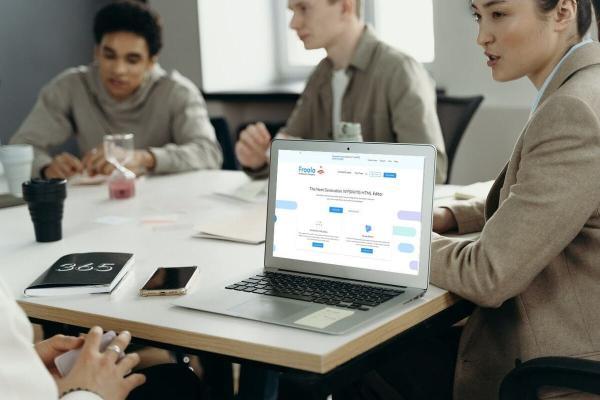
به گزارش وبلاگ نرم افزار سریر، به طور خلاصه، Markdown یک زبان نشانه گذاری است که می توانید از آن برای قالب بندی متن و سایر بخش های اسنادی که قرار است به وسیله افراد دیگر خوانده و درک شوند، بهره ببرید. به عنوان مثال، به جای کلیک کردن روی نماد I مایل یا تایپ Ctrl+I برای استایل کردن یک کلمه یا عبارت به صورت مورب، یک کاربر Markup قبل و بعد از متنی که می خواهد کج گردد، یک ستاره یا زیرخط تایپ می نماید.
برای بیشتر مردم، Markdown کمی پیچیده تر از استفاده از ویژگی های قالب بندی داخلی در برنامه هایی مانند Microsoft Word و Google Docs است، اما زمانی که در حال ساختن یک وب سایت، تهیه پیش نویس اسناد فنی و انجام بسیاری از کار های ترکیبی دیگر هستید، می تواند مفید باشد.
مزایای دیگر عبارتند از قابل حمل بودن یعنی شما می توانید فایل های با فرمت Markdown را تقریبا در هر برنامه ای باز کنید و مزیت طول عمر به این معنا که حتی اگر یکی از برنامه ها خاموش گردد، سایر برنامه ها همچنان می توانند متن را بخوانند. طول عمر Markdown آن را به ویژه برای هر چیزی که احتیاج به اثبات آینده دارد، مانند کتاب ها و خاتمه نامه های دانشگاهی، طبق راهنمای Markdown که مکانی عالی برای یادگیری بیشتر در خصوص این زبان است، مفید می نماید.
در نهایت، تصمیم گوگل برای ارائه قابلیت های Markdown بیشتر به کاربران، تاثیر متفاوتی روی هر کاربر خواهد داشت و نحوه استفاده شما از آن به تنظیمات برگزیده تایپ شما بستگی دارد؛ با این حال به نظر می رسد که احتمالا چیزی در اینجا وجود دارد که روش کار شما را تغییر دهد.
نحوه فعال کردن Markdown در برنامه های گوگل
این ویژگی به طور پیش فرض خاموش است، اما برای همه افرادی که دارای حساب شخصی گوگل هستند، در دسترس است. این شرکت بعلاوه در پست وبلاگ خود در 29 مارس اعلام نمود که در حساب های Google Workspace، G Suite Basic و قدیمی G Suite Business نیز نمایش داده می گردد. اگر در یکی از آن گروه ها هستید، اما هنوز Markdown را ندارید، ممکن است به حساب شما نرسیده باشد، گوگل تخمین زده است که عرضه ممکن است بیش از 15 روز طول بکشد.
می توانید با باز کردن یک سند در Google Docs، Slides یا Drawings و کلیک کردن روی منوی Tools، گزینه فعال کردن Markdown را پیدا کنید. سپس روی Preferences کلیک کنید، کادر کنار Automatically detect Markdown را علامت بزنید و روی OK کلیک کنید. اکنون برنامه هر زمان که از آن استفاده می کنید، دستور خاصی از Markdown را به صورت اتوماتیک قالب بندی می نماید. این تنظیم در سراسر حساب شما نیز اعمال خواهد شد، بنابراین فقط باید یک بار آن را فعال یا غیرفعال کنید.
قالب بندی متن با Markdown در برنامه های گوگل
با این تغییر، گوگل قابلیت استفاده از Markdown را برای ایجاد متن به صورت مورب، پررنگ یا خط کشیده اضافه نموده است.
همانطور که ذکر شد، اگر می خواهید کلمه یا عبارتی را به صورت مورب درآورید، به سادگی یک ستاره یا زیرخط قبل یا بعد از متن مربوطه قرار دهید؛ به عنوان مثال، شما باید *Italics* یا -Italics- را تایپ کنید. برای متن پررنگ، از دو ستاره یا زیرخط (**پررنگ** یا -bold-) و برای هر دو از سه (***هردو*** یا -هردو-) بهره ببرید. اگر قبلا از هواداران Markdown نبودید، باید بگوییم که شاید این روش سریع تر یا راحت تر از استفاده از میانبر Cmd+I یا Ctrl+I برای حروف کج یا میانبر Cmd+B یا Ctrl+B برای متن پررنگ نباشد، اما احتمالا شما آن را بیشتر دوست داشته باشید.
Strikethrough ممکن است داستان متفاوتی باشد. برای کشیدن خطی از متن با Markdown، کافی است یک خط تیره قبل یا بعد از کلمه یا عبارتی که می خواهید خط بکشید (-strike-) قرار دهید. این بسیار سریع تر از میان بر Alt+Shift+5 است که به خوبی موقعیت یابی شده است برای خطوط خطی روی رایانه ویندوز، حداقل تا حدودی سریع تر از میان بر Cmd+Shift+X با موقعیت بهتر در مک و بسیار سریع تر از کلیک کردن بر روی Format > Text است.
اما این روش یک ضعف دارد و آن این است که متنی که از دستور Markdown پیروی می نماید، همانطور که با حروف کج یا پررنگ انجام می گردد، به متن عادی باز نمی گردد بنابراین باید آن را به صورت دستی یا با یک میانبر خاموش کنید، حداقل تا زمانی که گوگل آن را رفع کند.
از Markdown برای افزودن پیوند به اسناد مبتنی بر گوگل بهره ببرید
یکی دیگر از قابلیت های پیشرفته Markdown گوگل، امکان استفاده از آن برای افزودن لینک است. برای انجام این کار، متن پیوند داده شده را در پرانتز بنویسید، سپس URL را در پرانتز، بدون فاصله در میان آن بنویسید. در عمل به این صورت خواهد بود: [مجله علم و فناوری 149 ساله]؛ اگر از www. استفاده نکنید نیز کار خواهد نمود. این که آیا به سمت برجسته کردن متنی که می خواهید پیوند دهید یا تایپ میانبر Cmd+K یا Ctrl+K (یا کلیک کردن بر روی Insert > Link) و چسباندن یک پیوند می روید یا نه، کاملا به شما بستگی دارد.
نحوه ایجاد عنوان با Markdown در Google Docs
عناوین ایجاد شده به وسیله Markdown یک ویژگی نو منحصر به فرد برای پلتفرم پردازش کلمه گوگل است. می توانید حدبیشتر شش سبک عنوان ایجاد کنید که با تعداد علائم عددی (یا اگر ترجیح می دهید از نام رسانه های اجتماعی آن ها بهره ببرید هشتگ) قبل از متن تعیین می شوند. برای ایجاد بزرگترین سبک عنوان که به عنوان H 1 شناخته می گردد، # Heading را تایپ می کنید، برای H 2 باید ## Heading و ... را تایپ کنید. شما باید بین علائم اعداد و متن فاصله بگذارید تا به درستی کار کند.
Markdown ممکن است در اینجا سریع تر از میانبر ها باشد، حداقل برای H 1 s. میانبر مک به صورت Cmd+Option+1 است که شماره آن به سبک عنوانی است که می خواهید. در ویندوز، Ctrl+Alt+1 است. برای رفتن به منوها، روی Format > Paragraph styles کلیک کنید و عنوان مورد نظر خود را انتخاب کنید.
فهرست های گلوله ای و شماره گذاری شده با Markdown در برنامه های گوگل ایجاد کنید
این یک ویژگی نو نیست، اما گفتنی است که گوگل قبل از توسعه حداقل از Markdown پشتیبانی می کرد. احتمالا شما هم بدون اینکه متوجه شوید از آن استفاده نموده اید.
برای فهرست های گلوله ای، یک ستاره و سپس یک فاصله تایپ کنید، با این روش به یک گلوله تبدیل می گردد. اگر می خواهید یک فهرست شماره دار ایجاد کنید، به سادگی عدد و سپس نقطه و فاصله را تایپ کنید. گوگل به طور اتوماتیک آغاز به شمارش می نماید.
منبع: فرارو